Какво трябва да знаете:
WordPress ви позволява да вмъквате блокове в своя документ чрез библиотеката с блокове. Просто кликнете върху “+” бутона от горната лента с инструменти или върху един от “+” бутоните, намиращи се във вашия документ. След това, придърпайте желания от вас блок от библиотеката и го пуснете във документа. Също така е възможно да добавяте нови блокове към своята публикация или страница като създадете празен блок от тип параграф и натиснете клавиша
/последван от името на блока, който желаете да вмъкнете.
Едно от най-важните умения, свързани със създаването и поддръжката на даден WordPress уебсайт, е възможността за добавяне на ново съдържание. Това се постига чрез вмъкване на нови блокове, които ще съхраняват вашия текст, изображения и т.н. В този урок ще ви покажем различните начини, чрез които може да вмъквате ново съдържание в своя WordPress сайт, както и различните техники, които ви позволяват да вмъквате блокове в началото, средата и края на документа.
Съдържание:
Какво е Гутенберг?
WordPress ви позволява да управлявате своите страници, публикации и джаджи чрез редактор на документи, наречен Гутенберг. За разлика от предшественика си, Гутенберг съхранява вашето съдържание в отделни блокове. Поради тази причина, Гутенберг е известен и под името блоковият редактор на WordPress.
Ако се сблъсквате с Гутенберг за първи път, ви препоръчваме да прегледате уроците ни, където обясняваме основите на блоковия редактор и разглеждаме интерфейса на Гутенберг. А ако имате предишен опит, тогава може да задълбочите знанията си като научите как да персонализирате редактора, какви са неговите клавишни комбинации и как да инсталирате разширения, които добавят нови функции към Гутенберг.
Полезно:
Ако все още нямате собствен WordPress сайт, може да се възползвате от безплатния ни хостинг план или от нашите професионални WordPress хостинг пакети и да инсталирате WordPress с няколко клика на мишката!
Какво представляват блоковете в WordPress?
За разлика от повечето редактори на документи, които работят на база свободен текст, в който вмъквате мултимедийни елементи, Гутенберг използва блокове за съхранение на вашето съдържание. Например, документа ви може да се състои от блок за заглавие, два блока от тип параграф, блок за изображение и още три блока от тип параграф. Този вид разделение на съдържанието ви позволява да нанасяте промени по един блок без това да оказва отрицателно влияние върху съседните блокове.
WordPress разполага с широк набор от блокове, които са достъпни чрез библиотеката с блокове. Ако работата ви изисква блокове, които към този момент не са налични, може да се опитате да създадете свой преизползваем блок. Също така може да прегледате библиотеката с блокови шаблони на WordPress, където ще откриете допълнителни блокови шаблони, които може да използвате в своите документи. И не на последно място, може да разгледате статията ни, където изброяваме най-добрите разширения за WordPress, които добавят нови блокове към Гутенберг.
Как да вмъкнем блок в своята страница или публикация в WordPress?
Съществуват два основни начина, чрез които може да вмъквате блокове в своя WordPress документ. Ще ги разгледаме подробно в следващите две секции.
Полезно:
Инструкциите, които следват, важат както за обикновени блокове, така и за блокови шаблони и преизползваеми блокове!
Чрез библиотеката с блокове
Библиотеката с блокове на WordPress е основният начин, чрез който може да вмъквате блокове в своя документ. За да вмъкнете нов блок, изберете “+” бутона от горната лента с инструменти.
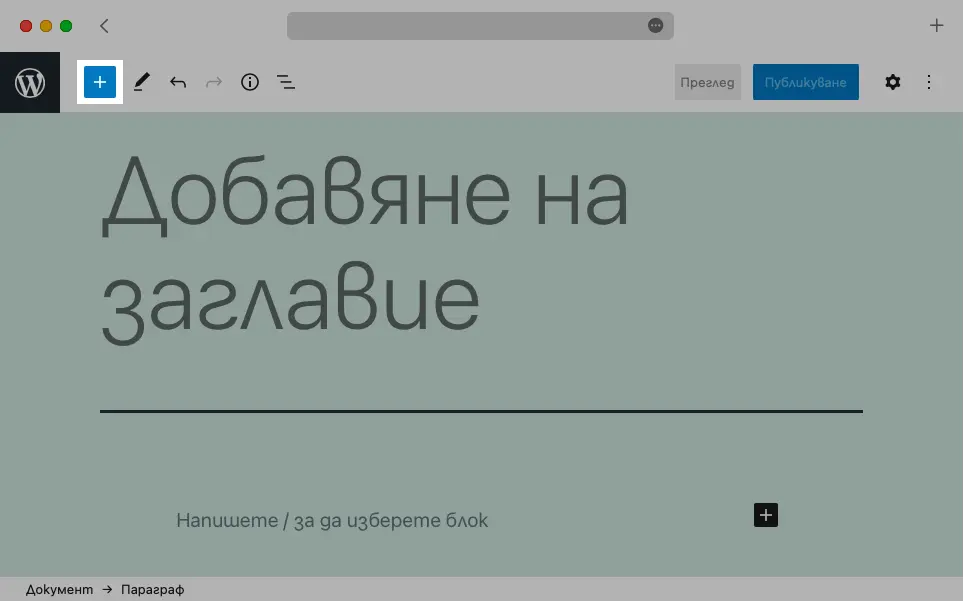
Кликнете върху “+” бутона, намиращ се в горната лента с инструменти, за да отворите библиотеката с блокове на WordPress.
След като отворите библиотеката с блокове, придърпайте желания блок от библиотеката и го пуснете във вашия документ.
Полезно:
Докато придвижвате блока над вашия документ, вие ще забележите сини указателни линии. Тези линии ви показват къде би се вмъкнал блокът, ако го пуснете в този момент.
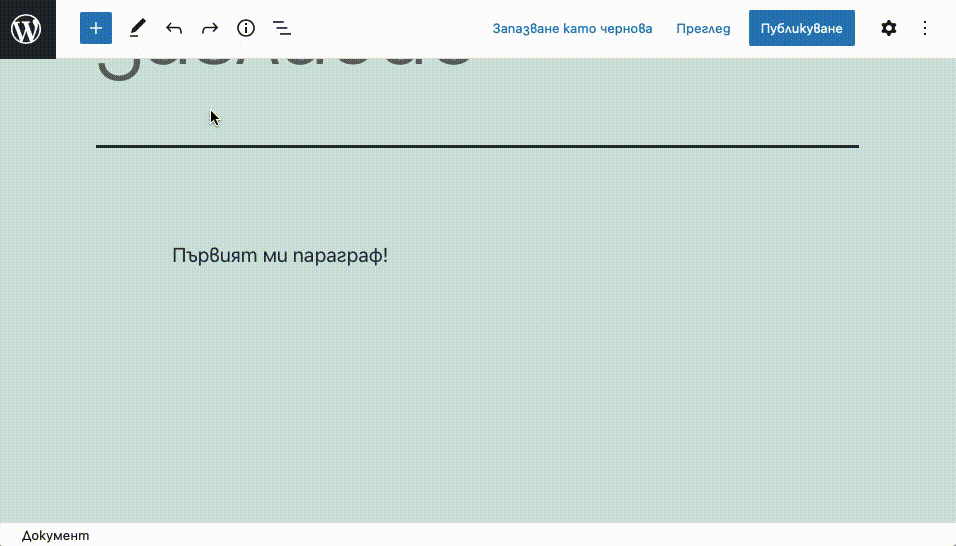
WordPress ви позволява да придърпате блок от библиотеката с блокове и да го пуснете в своя документ.
Библиотеката с блокове на WordPress ви позволява да вмъквате нови блокове просто като кликнете върху вида блок, който искате да добавите към своя документ. Блокът ще бъде добавен на мястото на вашия текстов курсор.
Полезно:
Забелязали ли сте, че от време на време се появяват “+” бутони във вашия документ, докато работите с него? Тези “+” бутони са преки пътища до библиотеката с блокове. Ако добавите нов блок чрез един от тези “+” бутони, той ще бъде вмъкнат на мястото на кликнатия “+” бутон.
Полезно:
Използвайте полето за търсене, намиращо се в библиотеката с блокове, за да откривате и вмъквате блокове без излишна загуба на време!
Чрез клавишна комбинация
WordPress предлага клавишна комбинация, благодарение на която може да вмъквате блокове в своя документ. Започнете с празен блок от тип параграф и напишете символа /, последван от името на блока, който искате да вмъкнете. В момента, в който желания от вас блок е на фокус, натиснете клавиша Enter, за да вмъкнете блока на мястото на празния параграф.
За повече информация, разгледайте урока ни, където описваме различните клавишни комбинации за управление на блокове в Гутенберг. Също така ви препоръчваме да научите и клавишните комбинации, базирани на Markdown, благодарение на които може да превръщате празни блокове от тип параграф в други често използвани блокове като използвате поредици от символи, наподобяващи Markdown.
Добавяне на блок в различни части на документа
До този момент, ние разгледахме различните начини за вмъкване на блокове във вашите публикации и страници. Обаче не всеки подход може да вмъква ново съдържание във всяка част на документа ви. В следващите няколко секции ще покажем кои методи на вмъкване са най-подходящи в зависимост от това къде желаете да добавите новия блок.
В началото
Имате две опции на разположение, ако желаете да добавите нов блок в самото начало на своя документ:
- Може да придърпате блок от библиотеката с блокове и да го пуснете в началото на документа.
- Може да създадете нов блок като поставите курсора на мишката между първия и втория блок във вашия документ и изберете “+” бутона, който ще се появи. След като добавите новият блок го преместете нагоре, за да размени места с първия блок от документа.
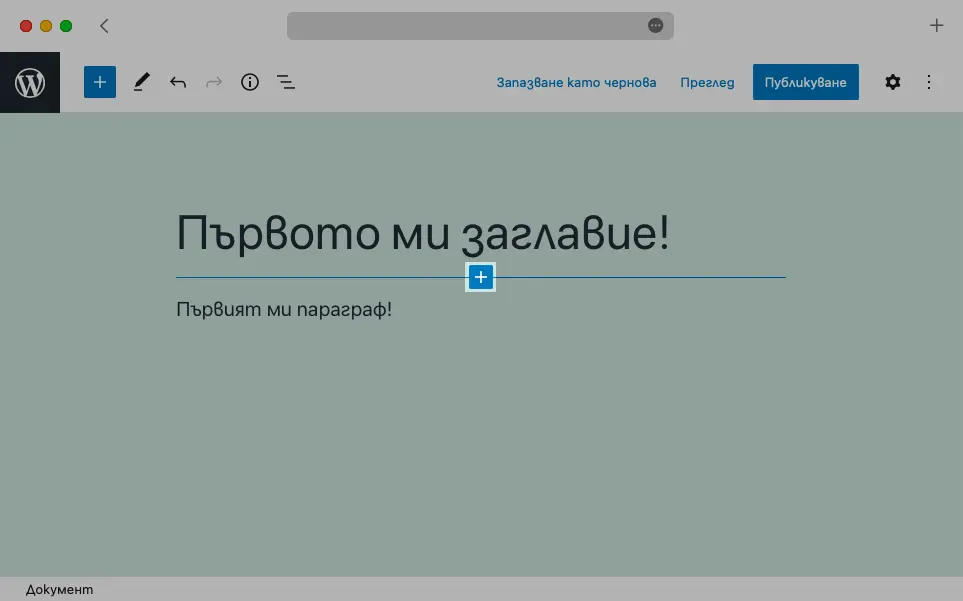
Използвайте “+” бутоните, разположени между всеки два блока, за да вмъкнете нов блок между тях.
По средата
Съществуват два начина, по които може да вмъкнете блок между два вече съществуващи блока:
- Може да придърпате нов блок от библиотеката с блокове и да го пуснете между двата блока.
- Може да създадете нов блок като поставите курсора на мишката между двата блока и изберете “+” бутона, който ще се появи.
В края
Ако желаете да продължите изграждането на своята страница или публикация ще ви се наложи да вмъкнете нов блок в края на документа. Това може да се случи по три начина:
- Може да придърпате нов блок от библиотеката с блокове и да го пуснете под последния блок на документа.
- Може да създадете нов блок като изберете “+” бутона, който стои под последния блок във вашия документ.
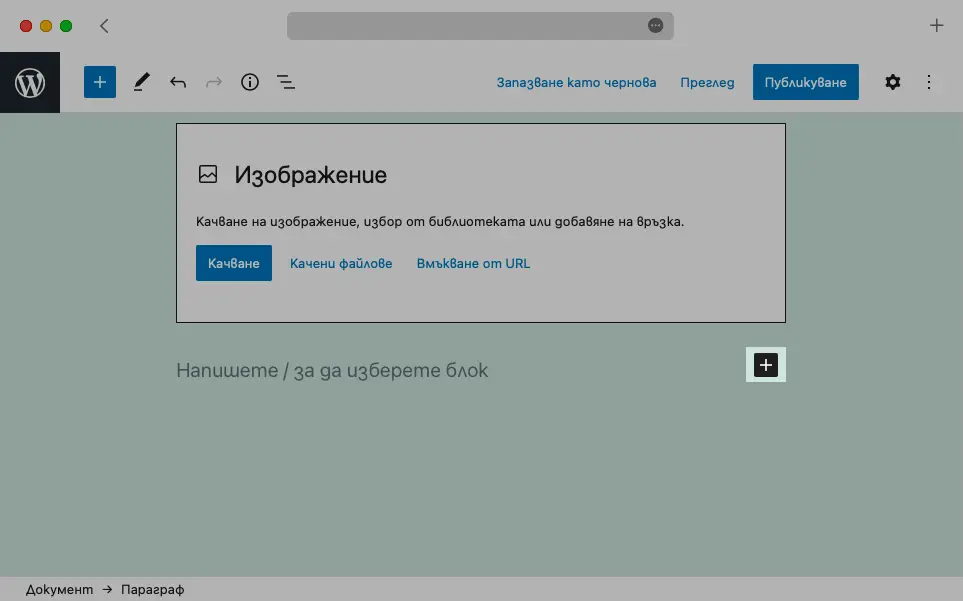
Череният “+” бутон, намиращ се под последния блок във вашия документ, ви позволява да добавяте допълнително съдържание.
- Последната опция е да кликнете върху празното пространство под последния блок на вашия документ. Това ще създаде празен блок от тип параграф. Ако ви е необходим блок от друг тип, натиснете
/клавиша от клавиатурата и напишете името на блока, от който се нуждаете. НатиснетеEnter, за да потвърдите избора си.
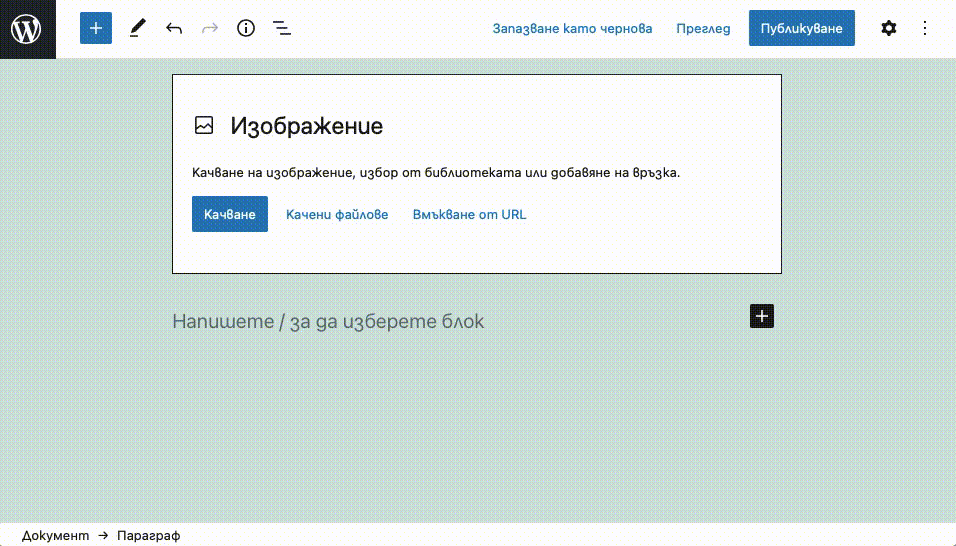
WordPress ви дава възможност да вмъкнете всеки вид блок към края на вашия документ благодарение на своите клавишни комбинации.
Следващи стъпки
Поздравления, вече имате необходимите знания, за да добавяте нови блокове към всяка част от вашите страници и публикации! Ако желаете да научите и други основни действия в Гутенберг, ви съветваме да прегледате уроците ни по редактиране, местене и изтриване на блокове, както и публикуването на съдържание в WordPress.